Приветствую вас уважаемые пользователи и, несомненно, счастливые обладатели гаджетов от компании Apple – iPad и iPhone. В сегодняшнем уроке я расскажу вам как можно легко и быстро закачать (скачать) любой фильм или фильмы на ваше мобильное iOS устройство iPhone или iPad. После того как вы скачаете необходимый фильм на своё устройство, вы сможете смотреть его без подключения вашего iPhone или iPad к интернету и без использования компьютера.
Причём для того чтобы скачать (закачать) понравившиеся нам фильмы или фильм не понадобится подключать своё устройство к персональному компьютеру и не понадобится программа iTunes (разумеется, загружать фильмы на iOS устройство (iPad или iPhone) легче всего при помощи iTunes). Закачать фильмы или фильм, на своё устройство, вы сможете совершенно бесплатно из открытых источников, т. е. из интернета, причём без использования компьютера. Для того чтобы закачать необходимый фильм, точнее, файл с фильмом мы воспользуемся специальной программой для загрузки видео из интернета. Ссылку на это приложение вы сможете найти ниже по тексту.
САМОЕ КРУТОЕ ПРИЛОЖЕНИЕ на iPhone ДЛЯ…
Итак, переходим непосредственно к самому уроку. Вы также можете ознакомиться с видеоуроком по этой теме.
Содержание скрыть
Приложение для загрузки видео
Как я уже сказал выше для того, чтобы скачать необходимые вам фильмы на ваше мобильное устройство вам понадобится специальная программа. Приложение о котором идёт речь называется — Video Downloader. Сразу скажу, что приложение можно скачать (закачать) бесплатно. Загрузить программу вы можете по этой ссылке — Скачать «Video Downloader Pro» .
Внимание: рекомендую переходить по предложенной выше по тексту ссылке непосредственно с того устройства – iPad или iPhone – на которое вы хотите закачать (скачать) необходимые вам фильмы. Также вы можете, для загрузки, приложения воспользоваться персональным компьютером.
После того как программа загружена и установлена на ваш гаджет, переходите к загрузке фильмов. Подробная инструкция располагается ниже.
Загрузка фильмов
Для того чтобы правильно и без проблем скачать (закачать) фильмы на ваше мобильное Apple устройство (iPad или iPhone), выполните следующие шаги. Процесс загрузки фильмов может занять у вас достаточно большое количество времени, в зависимости от размера загружаемого файла с фильмом:
- Запустите программу Video Downloader, которую я предлагал вам закачать в предыдущем шаге. Если вы программу ещё не скачали, то рекомендую вам загрузить её прямо сейчас.
- У вас откроется обычный браузер. В поле адресной строки введите название сайта, который предлагает просмотр фильмов онлайн, в моём случае это сайт GidOnlineKino. На сайте найдите необходимые вам фильмы и включите его.
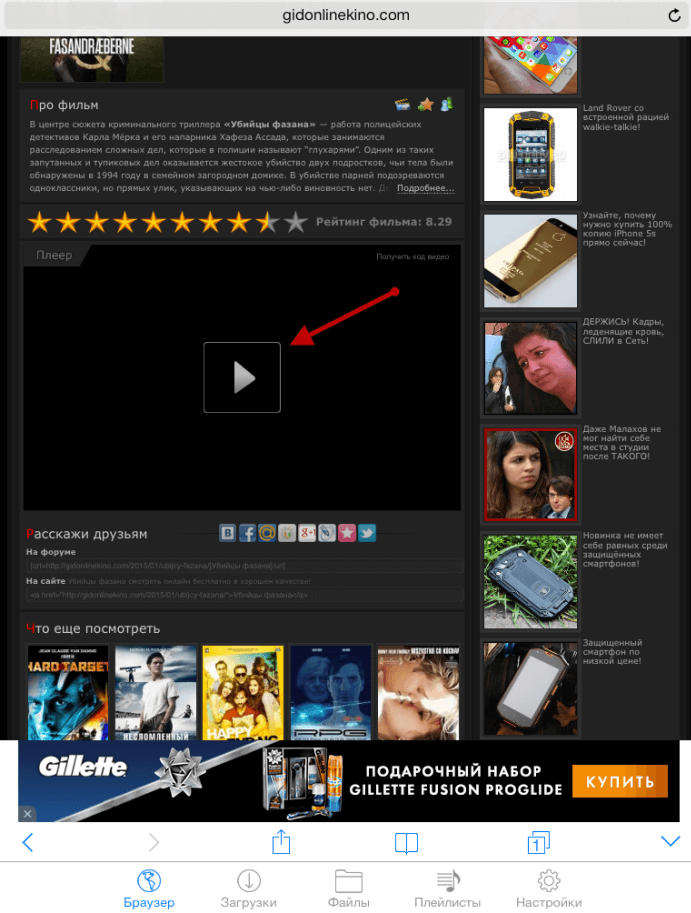
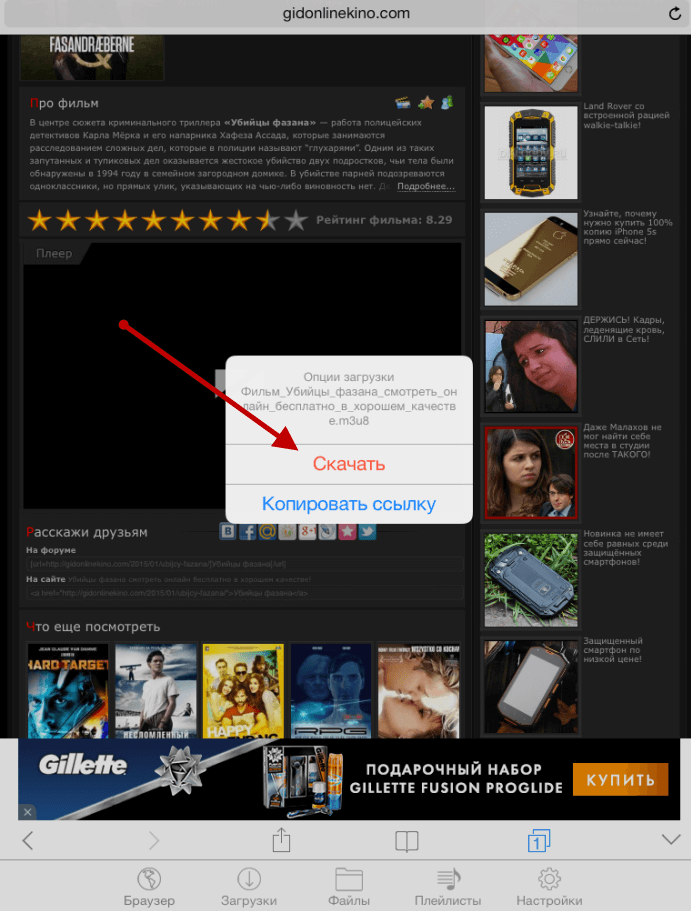
Перенести фильмы с ПК на iPad
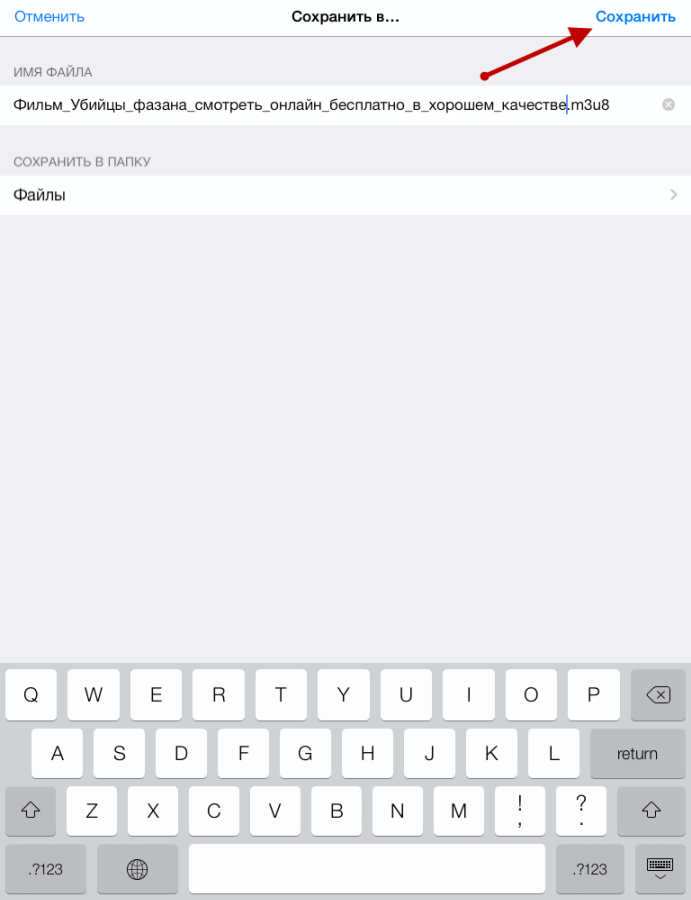
После этого загруженный вами фильм будет доступен программе Video Downloader в папке файлы. Вы сможете просматривать скачанный фильм в любом месте, даже в том где нет доступа к интернету.
На сегодня это все, надеюсь, вы смогли скачать необходимый вам фильм на свой iPad или iPhone. Буду признателен если вы выделите одну минуту из своего времени и оставите комментарий к этому уроку. Для того чтобы оставить свой отзыв о этом материале вы можете воспользоваться формой комментирования, расположенной, ниже. Для того чтобы иметь возможность оставить свой комментарий вам нужно пройти процесс авторизации (выполнить вход в свой аккаунт) в социальной сети Вконтакте.
Источник: appsgames.ru
Как смотреть фильмы оффлайн на айфоне: популярные приложения и действенные способы
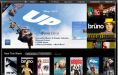
Дальние путешествия очень утомляют, и порой не знаешь, чем себя занять. Все игры и программы стали неинтересны, а без интернета рассчитывать на что-то большее не приходится. В такие моменты очень хочется посмотреть что-нибудь, чтобы хоть как-то скоротать время. В этой статье мы расскажем, как смотреть фильмы оффлайн на айфоне. Существует несколько способов просмотра видео без подключения к интернету.
Коллекция кинолент в магазине приложений
Самый простой и быстрый способ — это скачать кино в “Айтюнс сторе”. Однако за скачивание придется заплатить.
Заходим в магазин приложений, ищем категорию “Фильмы”. Перед вами откроется огромная галерея с кинолентами разных жанров. В строку поиска необходимо вбить название интересующей вас картины. После приобретения она всегда будет в списке ваших покупок. В случае если вы купите новый айфон, фильм можно скачать повторно, но уже бесплатно.
Вы также можете взять фильм напрокат сроком на 1 месяц. По истечении времени кинолента будет автоматически удалена из вашей галереи.
Основное требование — наличие денег на вашем “Айтюнс”-аккаунте. Кроме того, желательно привязать банковскую карту. После произведения оплаты загрузка кино в ваш смартфон начнется автоматически.
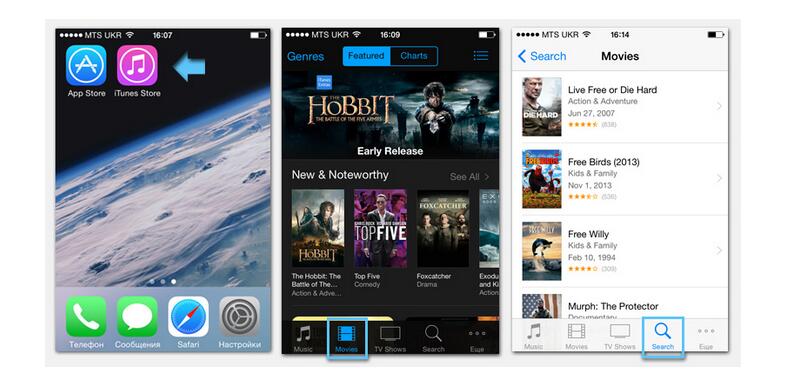
Сторонний софт
Еще один вариант того, как смотреть фильмы на айфоне офлайн. Для скачивания фильмов также потребуется интернет и денежные средства на счету. В “Эппсторе” есть множество онлайн-кинотеатров, в которых вы найдете фильмы на любой вкус. Можно, установив приложение на айфон, смотреть фильмы оффлайн, для этого нужно будет оформить временную месячную подписку на ту или иную картину.
Большинство фильмов в онлайн-кинотеатрах уже с переводом. Это большой плюс, ведь далеко не каждый свободно владеет иностранными языками. Приложений в “Эппсторе” великое множество. Среди них особым спросом пользуется кинотеатр Megogo. Данное приложение на айфон для фильмов оффлайн на некоторую часть состоит из бесплатного контента, но в основном большинство фильмов платные.
Для просмотра фильмов и сериалов необходимо приобрести подписку. Вы можете самостоятельно выбрать срок ее действия. Подписаться можно как на месяц, так и на год.
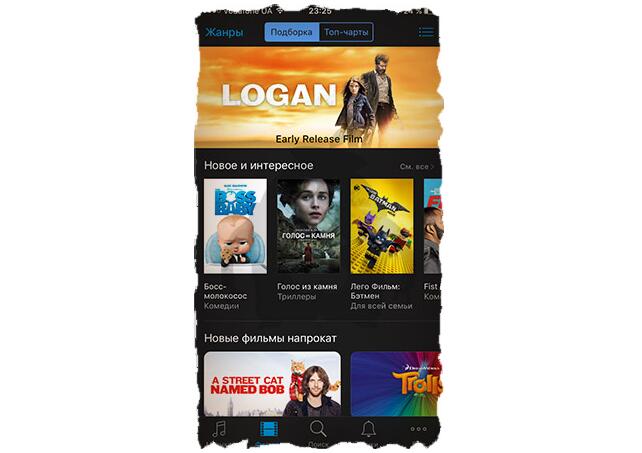
Подписка оформляется отдельно на каждое приложение. Поэтому, если вы остановили свой выбор на Megogo и заплатили за него, только его контент будет доступен для вас в полном объеме. Работать с онлайн-кинотеатром очень просто: в поиске нужно написать название кино или сериала, которые хотите посмотреть, а затем, после того как программа найдет их, поставить на скачивание. Разумеется, если вы загружаете платные фильмы, нужно привязать карту к вашему аккаунту. Это приложение для просмотра сериалов на Iphone мало чем отличается от других онлайн-кинотеатров из “Эппстора”, все они функционируют по одинаковой схеме.
Флешка для айфона
Поистине гениальное устройство, ведь, чтобы смотреть фильмы с флеш-карты, не нужно подключаться к “Айтюнс” и другим приложениям. Есть у вас есть флешка для айфона, вы можете забыть про выход в Сеть.
Работать с флешкой очень просто. Необходимо предварительно загрузить сериал или фильм на компьютер, а затем просто перекинуть файлы на флешку. После этого просто подсоединить ее посредством USB к вашему смартфону.
Вы можете не только смотреть различные видео, но также слушать музыку. Время в дороге пролетит незаметно.

Смотрим кино, предварительно загруженное с компьютера
Этот вариант является самым бюджетным из всех, ведь для того, чтобы смотреть скачанные с компьютера фильмы, не нужен интернет и нет необходимости платить. Единственное требование — для передачи данных потребуется подключить ваш айфон к ПК. Как смотреть на айфоне фильмы оффлайн, которые были закачаны с компьютера?
Запустите магазин приложений “Эппстор” и в строку поиска введите Video player, чтобы найти видеопроигрыватель. Есть как платные, так и бесплатные проигрыватели. Из платных наиболее популярным является AVPlayer, из бесплатных — VLC и AcePlayer. Разберем, как смотреть фильмы оффлайн на “Айфоне” с помощью проигрывателя Video player.
- Из “Айтюнс” войдите в магазин приложений, затем в строке поиска вбейте название плеера — AVPlayer.
- После того как проигрыватель будет найден, щелкните по кнопке “Купить”. Должен начаться процесс скачивания.
- Когда загрузка завершится, произойдет автоматическая установка программы на ваш телефон.
- И вот плеер полностью готов к работе. Подсоединяем смартфон к ПК и ждем, когда будет установлено сопряжение между устройствами.
- Когда “Айфон” будет обнаружен, зайдите в него и найдите меню “Программы”.
- Выберите AVPlayer, затем нажмите на кнопку “Добавить файл”, после этого вы должны будете указать путь до заранее скачанной киноленты. Вы можете выбрать сразу несколько фильмов или сериалов, после чего кликнуть “Открыть”.
- Когда синхронизация файлов завершится, отсоедините смартфон от компьютера и запустите программу.
- Выберите пункт MediaExplorer, найдите фильм, который хотели бы посмотреть, и просто кликните по нему.

Закачка фильмов через “Торрент”
Можно скачивать всевозможные видео, используя торрент-клиент. Ранее программа была доступна лишь на компьютере, но теперь обладатели айфонов также имеют возможность загружать фильмы из торрента прямиком в смартфон. Достаточно лишь скачать приложение торрента для iOS под названием iTransmission. Как происходит скачивание? Можно загружать нужный контент через “Сафари”.
Зайдите через браузер на любой торрент-трекер, выберите фильм или сериал, кликните на “Скачать торрент”. Появится окошко “Открыть в iTransmission”. Кликните по нему для подтверждения действий. Загрузка видео стартует тут же.
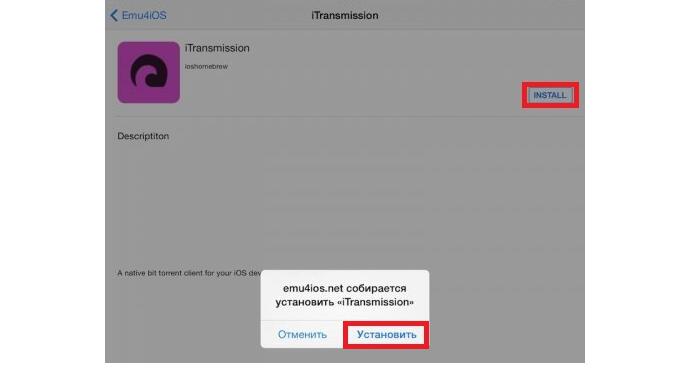
Заключение
Теперь можно просто наслаждаться просмотром любимого кино. После этого у вас не должно возникнуть вопросов о том, как смотреть фильмы оффлайн на айфоне.
Источник: mob-os.ru
Как скачать фильм на iPhone: лучшие способы

Сегодня мы с вами разберем вопрос просмотра фильмов на iPhone. Вы узнаете, как скачать фильм на Айфон бесплатно для удаленного просмотра. Итак, начнем.

1 способ: как скачать фильм на Айфон через iTunes и стандартной программы «Видео»
Это классический способ скачать фильм на iPhone 5, 5s, 6. , который нам рекомендуют в Apple. Он не самый простой, но не нужно ничего докупать, устанавливать и настраивать.
Существенный минус в том, что этим способом можно переместить только фильмы, формат которых поддерживает iTunes, а именно .m4v, .mov, .mp4 и другие немногие форматы QuickTime. То есть записи с форматом .avi, .mkv и тому подобные вы посмотреть с помощью первого способа не сможете, для начала их нужно будет перевести в нужный формат с помощью любого конвертера видео. Если это не является для вас затруднением — тогда ниже вы узнаете, как скачать фильм с компьютера на айфон.
Первым делом подключаем iPhone к iTunes. Можно как проводом, так и по Wi-Fi. Далее выбираем iPhone и заходим в категорию «Фильмы». Выбираем галочками фильмы, которые вы хотите просмотреть на iPhone, и жмете в нижнем правом углу кнопку «Применить»

После чего наверху iTunes смотрим за процессом копирования и ждем его окончания.

После успешного завершения процесса синхронизации можно закрыть iTunes, он нам больше не понадобится. Самое время взять в руки iPhone. Открываем приложение «Видео» и видим скопированный файл. У фильма есть обложка, описание, субтитры и звуковые дорожки на разных языках. Впрочем, все зависит от фильма.

Вот и всё, теперь можно смело открывать фильм и наслаждаться его просмотром. На этом первый способ завершён!
2 способ: как скачать фильм на Айфон через Айтюнс и программы «It’s Playng», «AVPlayer» и других аналогичных
Этот способ подойдет тем, кто не хранит свою библиотеку в iTunes, а предпочитает обычные форматы типа .avi, .mkv и все остальные, не поддерживаемые iTunes. Чтобы скачать фильм на iPhone бесплатно, нам нужно приобрести программу для просмотра нужных нам видеоформатов. Лучшими в этом сегменте я считаю It’s Playng и AVPlayer, но склоняюсь в сторону It’s Playing по причине более плавной картинки, красивого интерфейса, надежности и еще много чего можно перечислить, но цель у нас сегодня немного другая! Ценники на приложения: It’s Playng — 129р. за универсальную версию для iPhone и iPad, в то время как AVPlayer стоит 99р. за версию только для iPhone.
интересное
В общем выбираете, что по душе и устанавливаете это на ваш iPhone. Далее открываем iTunes, подключаем к нему iPhone, но теперь заходим в категорию «Приложения» на вашем гаджете.

Прокручиваем вниз и в категории «Общие файлы» ищем программу, в моём случае это It’s Playing. Далее открываем папку с фильмом ка компьютере, который вы хотите просмотреть на iPhone, но формат которого отказалась воспринимать iTunes. И простым перетаскиванием файла из папки в область «Документы It’s Playing» переносим кино на это поле.

Далее ждем окончания копирования на iPhone и убеждаемся в том, что фильм скопирован. А именно, после окончания процесса фильм должен появиться в области «Документы It’s Playing». Тут можно увидеть название кино, размер, формат и время добавления.

В моем случае все успешно, поэтому я смело закрываю iTunes и перехожу к своему девайсу. Взяв в руки телефон, запускаю приложение It’s Playing и видим скопированный фильм.

Тут все менее красочно, чем в первом способе: нет обложки, транслитное название файла. Но всё это издержки способа и формата. Как и в предыдущем способе нажимаем на фильм и наслаждаемся его просмотром на iPhone.

Подытоживая написанное, могу посоветовать закачать фильм на айфон посредством Wi-Fi, только если фильм немного весит или у вас много времени для ожидания. В остальных случаях, чтобы скачивать фильм на iPhone, предпочтительнее использовать соединение iPhone-iTunes с помощью USB-провода — будет в разы быстрее.
Лично я предпочитаю первый способ, т.к. храню все видео исключительно в библиотеке iTunes, которая располагается на Time Capsule. Удобно, быстро, всё в одном месте и не занимает место на компьютере. Единственный минус, что довольно трудно найти некоторые фильмы с iTunes форматом, т.к. большинство из них имеют windows-форматы. В обоих способах кино просматривается плавно без рывков.
Правда стоит заметить, что очень тяжелые фильмы в формате Full HD 1080p могут во втором случае подтормаживать в некоторых местах, а вот первый способ обеспечивает идеальный просмотр фильма на всем его протяжении без рывков и рассыпания картинки на квадратики. Но это, как говорится, издержки производства.
Ниже ссылки на эти приложения и аналоги. Более детально с другими приложениями можно ознакомиться в статье как скачать видео на iPhone.
Как удалить фильмы с iPhone
После того, как вам удалось скачать кино на Айфон, удалять просмотренные можно как с компьютера, так и с самого iPhone. Это относится как к первому способу, так, естественно, и ко второму. Пробуйте, и вы придете к своему идеальному способу, ведь главное, чтобы было удобно пользоваться!
Источник: iphone-gps.ru